เมื่อประมาณกลางปี พ.ศ. 2541 ผมได้เขียนบทความเรื่องนี้ลงในวารสารการพิมพ์และบรรจุภัณฑ์ โดยมีเป้าหมายหลักให้ผู้ที่อยู่ในอุตสาหกรรมการพิมพ์โดยเฉพาะในส่วนของงานก่อนพิมพ์ได้ตระหนักถึงระบบสีและการแสดงสีบนมอนิเตอร์ แต่ปัจจุบันคอมพิวเตอร์เป็นนิยมอย่างแพร่หลายและเครื่องพิมพ์ประเภทต่างๆ ก็มีราคาถูกลง ทำให้การพิมพ์ไม่ได้จำกัดเฉพาะในวงการพิมพ์อย่างเดียวอีกต่อไป ใครก็ตามที่มีเครื่องพิมพ์ต่อพ่วงกับระบบคอมพิวเตอร์ก็สามารถพิมพ์งานได้แล้ว ผมจึงได้นำบทความนี้มาปรับปรุงให้ทันสมััยมากยิ่งขึ้นเพื่อให้เหมาะกับผู้ที่ไม่มีอาชีพทางนี้แต่ต้องการพิมพ์งานให้ดีคุณภาพดี
ระบบสีที่เราคุ้นเคยกันมาสำหรับการทำงานในด้านการผลิตสิ่งพิมพ์มีอยู่สองระบบคือระบบสี RGB และระบบสี CMYK เมื่อพิจารณาถึงขั้นตอนต่างๆ ของการผลิตสีทางการพิมพ์จะพบว่าระบบสี RGB และ CMYK นั้นมาเกี่ยวข้องดังภาพที่ 1
![]()
ภาพที่ 1 ระบบสีตามกระบวนการผลิตทางการพิมพ์
จากภาพที่ 1 ต้นฉบับของการพิมพ์ซึ่งก็คือภาพถ่ายจะเป็นสีในระบบ CMY (ที่ไม่มี K เพราะสารสีที่ใช้เป็นสีย้อม (dye) จึงมีความบกพร่องในการดูดกลืนแสงสีน้อยกว่าสีหมึกพิมพ์ที่ใช้สารสีเป็นผงสี (pigment)) เมื่อต้นฉบับถูกกราดเข้าสู่ระบบคอมพิวเตอร์ด้วยเครื่องสแกนเนอร์ ข้อมูลแยกสีแรกคือ RGB จากนั้นจึงถูกกำหนดปัจจัยการแยกสีต่างๆ ได้แก่ การปรับน้ำหนักสี (tone reproduction) การแก้สี (color correction) และสมดุลสีเทา (gray balance) รวมทั้งการเลือกระบบสกรีน และการทำยูซีอาร์ (under color removal,UCR)ให้เหมาะสมกับสภาพการพิมพ์หนึ่งๆ ข้อมูลแยกสีที่ได้จากเครื่องสแกนเนอร์จะจัดเก็บเป็นข้อมูลที่อยู่ในระบบสี CMYK และจะใช้ระบบสีนี้ไปจนสิ้นสุดกระบวนการผลิตคือตั้งแต่นำภาพไปจัดหน้าด้วยโปรแกรมจัดหน้า แล้วยิงเป็นฟิล์มแยกสีด้วยเครื่องอิเมจเซตเตอร์ ทำแม่พิมพ์ และสุดท้ายนำไปพิมพ์ด้วยหมึกพิมพ์ชุดสี่สี อย่างไรก็ตามยังมีระบบสี RGB ที่มาเกี่ยวข้องด้วยกับระบบการผลิตซึ่งบางครั้งเราอาจมองข้ามไป และก่อให้เกิดปัญหาในการผลิตตามมา กล่าวคือในการผลิตที่ต้องการใช้มอนิเตอร์เป็นเครื่องมือสำหรับแก้สีและตรวจสอบความถูกต้อง หรืออาจเรียกว่าการปรู๊ฟสีจากมอนิเตอร์ การแสดงสีบนจอภาพนั้นเป็นสีในระบบ RGB ดังนั้น ภาพCMYK จะต้องถูกแปลงเป็น RGB เสียก่อน เช่นบริเวณของภาพที่เป็นสี C100 M100 Y100 K 80 จะถูกเปลี่ยนไปเป็น R0 G0 B0 หรือบริเวณที่เป็น C0 M0 Y0 K0 จะถูกเปลี่ยนไปเป็น R255 G255 B255 เป็นต้น การแปลงค่าจากค่า CMYK ไปเป็น RGB ขึ้นอยู่กับซอฟแวร์ที่ทำหน้าที่แสดงภาพนั้นว่าการแปลงค่าจะเป็นไปในลักษณะใด เช่น PhotoShop จะอาศัยข้อมูลที่ได้ปรับตั้งไว้ใน Printing Setup ดังภาพที่ 2
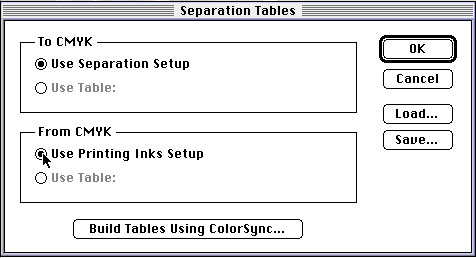
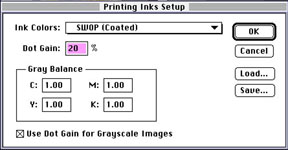
ภาพที่ 2 หน้าต่างการปรับตั้งค่า Separation Tables และ Printing Inks Setup
ปัญหาจะเกิดขึ้นทันทีหากการตั้งค่าใน PhotoShop ไม่ตรงกับภาพที่ได้แยกสีเป็น CMYK ไว้แล้ว ยกตัวอย่างเช่น มีภาพ CMYK ภาพหนึ่งที่ได้รับการแยกสีมาสำหรับการพิมพ์บนเครื่องพิมพ์แบบป้อนแผ่นด้วยหมึก TOYO Ink บนกระดาษ uncoated ที่มี dot gain 22% แต่เมื่อ มีการตั้งค่าในโปรแกรม PhotoShop โดยได้ตั้งค่าการแสดงสีใน Separation Tables ว่า Use Printing ink setup และที่ Printing ink setup ได้ตั้งค่าไว้ว่าเป็นหมึกพิมพ์ SWOP Coated ที่มี dot gain 20% ซึ่งเป็นการพิมพ์แบบป้อนม้วน ดังภาพที่ 2 ดังนั้นภาพ RGB บนจอมอนิเตอร์จะสว่างกว่าที่ควรเป็น ท่านสามารถทดสอบการแสดงสีดังกล่าวได้โดยเปิดภาพ CMYK ด้วย PhotoShop แล้วลองปรับค่า dot gain ที่อยู่ในหน้าต่างของ Printing Setup ต่างๆ กัน เช่น 15% 20% และ 30% ก็จะเห็นความเปลี่ยนแปลงของสีภาพได้ ีที่เปลี่ยนไปนี้ไม่ได้เกี่ยวข้องกับข้อมูลสี CMYK แต่อย่างใด ซึ่งสามารถตรวจสอบได้ว่า ค่าสี CMYK ไม่มีการเปลี่ยนแปลงจาก Info Platte
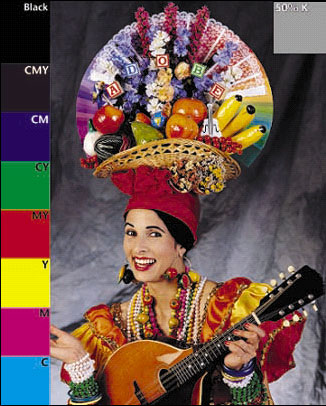
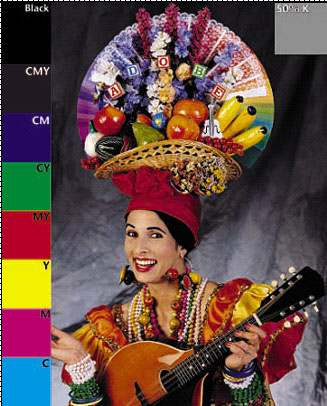

(ก) (ข) (ค)
ภาพที่ 3 ภาพ CMYK บนมอนิเตอร์ที่ปรับค่า dot gain ต่างๆ กัน (ก) 15% (ข) 20% และ (ค) 30%
นอกจากการตั้งค่า Printing Ink Setup ที่มีผลต่อการแสดงสี CMYK บนมอนิเตอร์แล้ว การตั้งค่า Monitor Setup ก็จะมีผลต่อ ภาพ CMYK เช่นกัน โดยการตั้งค่า Gamma ที่มากจะทำให้ภาพมีความสว่างมากขึ้นและมีความเปรียบต่างลดลง หากการตั้งค่า Gamma ไว้น้อยจะทำให้ภาพมีความสว่างน้อยและมีความเปรียบต่างมากขึ้น การปรับตั้งค่า White Point ที่มากภาพก็จะมีสีแดงมากขึ้น หากตั้งค่า white Point น้อยภาพก็จะมีสีน้ำเงินมากขึ้น ดังภาพที่ 4
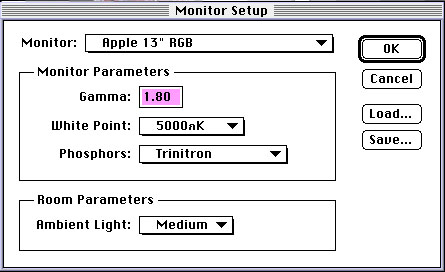
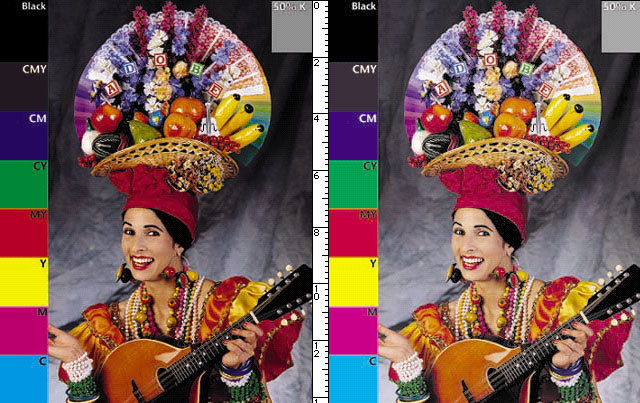
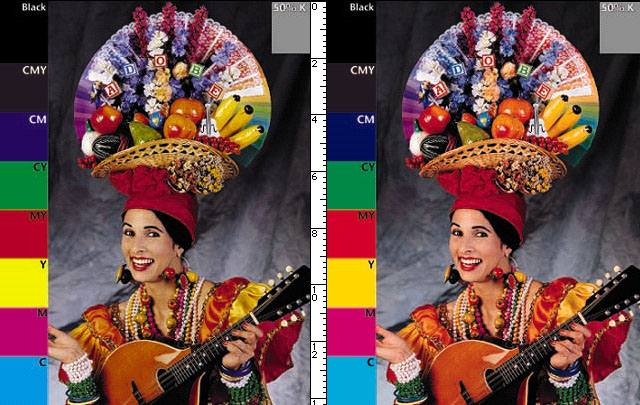
(ก) (ข) (ค) (ง)
ภาพที่ 4 ภาพ CMYKที่ปรับค่า Monitor setup ต่างๆ กัน จากซ้ายไปขวา (ก) White point 6500K, Gamma 1.8 (ข) White point 6500K, gamma 2.2 (ค) White Point 5000K, Gamma 1.8 และ (ง) White Point 6500K, Gamma 1.8
จะสังเกตได้ว่า ผลที่ได้จากการตั้งค่า Monitor Setup จะเป็นค่ากลับกันกับค่าที่ตั้ง เช่นการตั้งค่า gamma มากควรจะส่งผลให้ภาพมีความเปรียบต่างมาก หรือการตั้งค่า White Point มากสีที่ได้ควรจะมีสีน้ำเงินมากขึ้น เป็นต้น ที่เป็นเช่นนี้ เพราะ การแสดงสีนี้เป็นการย้อนกระบวนการ จาก CMYK มาเป็น RGB นั่นเอง
สำหรับการตั้งค่า Phosphors และ Ambient Light ก็ควรตั้งให้ถูกต้องตามการชนิดของ Phosphors ของมอนิเตอร์ และ Ambient Light ควรตั้งตามสภาพการทำงานว่า ภาพแสงในที่ทำงานมีความสว่างมากน้อยอย่างไร โดยถือความสว่างของมอนิเตอร์เป็นเกณฑ์ หากมีความสว่างใกล้เคียงกัน ให้ตั้งเป็น Medium หากมืดกว่ามอนิเตอร์ ให้ตั้งเป็น Low และหากสว่างกว่าให้ตั้งเป็น High
การแสดงสีของภาพ CMYK บนจอมอนิเตอร์ ด้วย PhotoShop (ที่ยกตัวอย่าง Photoshop ก็เพราะเป็นโปรแกรมตกแต่งภาพที่แพร่หลาายมากที่สุด) มีตัวแปรหลายตัวที่ควรต้องระมัดระวังและตรวจสอบอยู่เสมอว่า มีการตั้งค่าไว้ถูกต้องตามภาพที่กำลังจะทำงานด้วยหรือไม่ การแก้สีหรือตกแต่งภาพ CMYK บนมอนิเตอร์โดยไม่ได้ตั้งค่าต่างๆ ให้ถูกต้องแล้ว ภาพที่พิมพ์ได้ย่อมผิดเพี้ยนไปจากที่คาดหวังไว้ เป็นเหตุให้เสียเวลา แรงงาน และสุดท้ายต้องทำงานแก้ไขกันใหม่
ที่กล่าวมาข้างต้นเน้นที่การพิมพ์ออฟเซต แต่หากจะพิมพ์ออกด้วยระบบการพิมพ์อื่นเช่น การพิมพ์ระบบพ่นหมึก (ink jet) หรือ ระบบอิเล็กทรอโฟโทกราฟี (electrophotography) ตัวอย่างเช่น เลเซอร์พริ้นเตอร์ หรือ เครื่องถ่ายเอกสารสี ผู้ใช้มีสองทางเลือกคือวิธีแรกใช้การส่งไฟล์ RGB ที่กราดได้ไปยังเครื่องพิมพ์ หรืออาจจะส่งไฟล์ที่แยกสีเป็น CMYK แล้วไปยังเครื่องพิมพ์ ไม่ว่าไฟล์ที่สั่งพิมพ์เป็น RGB หรือ CMYK หน้าที่ของเครื่องพิมพ์ก็คือ ถ่ายทอดหมึกพิมพ์ลงบนกระดาษเกิดเป็เม็ดสกรีนตามที่ซอฟแวร์ควบคุมของเครื่องพิมพ์ (driver) กำหนด ภาพ RGB ที่เห็นสวยงามบนจอภาพ แต่เมื่อพิมพ์แล้วมักจะมืดและดูมีความคมชัดน้อยกว่าจอภาพ ปัญหาดังกล่าวจากการเกิดเม็ดส กรีนบวม (dot gain) หาก driver ไม่มี function ให้ผู้ใช้งานปรับเปลี่ยนใดๆ เลย ทางแก้ที่ง่ายที่สุดคือปรับความสว่างของภาพในซอฟต์แวร์ตกแต่งภาพ โดยให้ภาพมีความสว่างเพิ่มมากขึ้นก่อนสั่งพิมพ์ แล้วจำไว้ว่าภาพที่ดูสวยแลัวบนจอภาพหากต้องสั่งพิมพ์ต้องเพิ่มความสว่างขึ้นเท่าใดภาพที่พิมพ์ได้จึงจะสวยที่สุด หาก driver มี function ที่ออกแบบมาให้ผู้ใช้งานแก้ไขบางสิ่งบางอย่างได้ เช่น ความเปรียบต่าง ความสว่างสี และแก้สี ก็จะช่วยให้ผู้ใช้สามารถปรับให้สีที่พิมพ์เหมือนกับสีบนจอภาพมากยิ่งขึ้น
ในกรณีที่ต้องการส่งภาพ CMYK ไปพิมพ์ยังเครื่องพิมพ์ ผู้ใช้จะต้องแปลงภาพ จาก RGB ไปเป็น CMYK ก่อนโดยซอฟแวร์ที่ใช้ตกแต่งภาพ และควรมีข้อมูลที่สำคัญของเครื่องพิมพ์ ได้แก่การผลิตน้ำหนักสี การแก้สี และสมดุลสีเทา เพื่อตั้งค่าการแยกสีเช่นเดียวกับที่ช่างแยกสีทำในระบบการพิมพ์ออฟเซต อย่างไรก็ดีการป้อนค่าเหล่านี้จะแตกต่างกันตามซอฟแวร์ที่ใช้ เช่น photoshop 5.0 ให้ป้อนค่าหลักสองส่วนคือ Ink Option และ Separation Option ซึ่งจะต้องตั้งค่าชนิดของหมึกพิมพ์ (Ink Color) เม็ดสกรีนบวม (dot gain) ประเภทของการแยกสี (Seperation Type) การผลิตน้ำหนักสีของสีดำ (Black Generation) พื้นที่เม็ดสกรีนใหญ่ที่สุดของสีดำ (Black Ink Limit) ผลรวมของพื้นที่เม็ดสกรีนที่ใหญ่ที่สุดของแต่ละสี (Total Ink Limit) และเปอร์เซ็นการทำยูซีเอ (USA Amount) เมื่อ driver ได้รับภาพ CMYK ก็จะทำหน้าที่เพียงกำหนดเม็ดสกรีนขณะพิมพ์เท่านั้น ที่สำคัญคือคุณภาพของภาพที่ได้จากการส่งภาพ CMYK ไปยังเครื่องพิมพ์ขึ้นกับการตั้งค่าต่างๆ ในการแปลงค่าสีจาก RGB ไปเป็น CMYK ดังนั้นวิธีการนี้จึงไม่เหมาะนักสำหรับผู้ที่ไม่มีความรู้เกี่ยวกับการพิมพ์ดีพอ อย่างไรก็ตามหากใช้ระบบการจัดการสี (color manament system) ก็ทำให้การทำงานง่ายขึ้น แต่การใช้ระบบการจัดการสี ต้องลงทุนสูงเพื่อสร้าง profile ำหรับอุปกรณ์ทุกเครื่องก่อน ดังนั้นสำหรับผู้พิมพ์งานสมัครเล่นแล้วการส่งภาพ RGB ไปพิมพ์ยังเป็นหนทางที่เหมาะสมที่สุด และปัจจุบัน driver ของเครื่องพิมพ์มักมี function สำหรับการแก้สีมาให้ด้วยอยู่แล้ว